如何摆脱Windows上的Origin错误327683:0
尽管 Origin 是游戏的绝佳来源,但当您尝试安装新游戏或更新已安装的游戏时,您可能会遇到令人沮丧的错误。 一个常见的更新安装错误是 327683:0,这通常是由过度保护的防病毒软件、应用程序中的临时错误和损坏的 Origin 缓存引起的。
由于错误本身并未提及可能导致它的原因,因此确定其原因并找到正确的解决方案可能会很棘手。 但是,我们在下面列出了一些针对此错误的最有效解决方案。
推荐:虚拟主机WordPress主题Hostim主题
1. 退出并回到 Origin
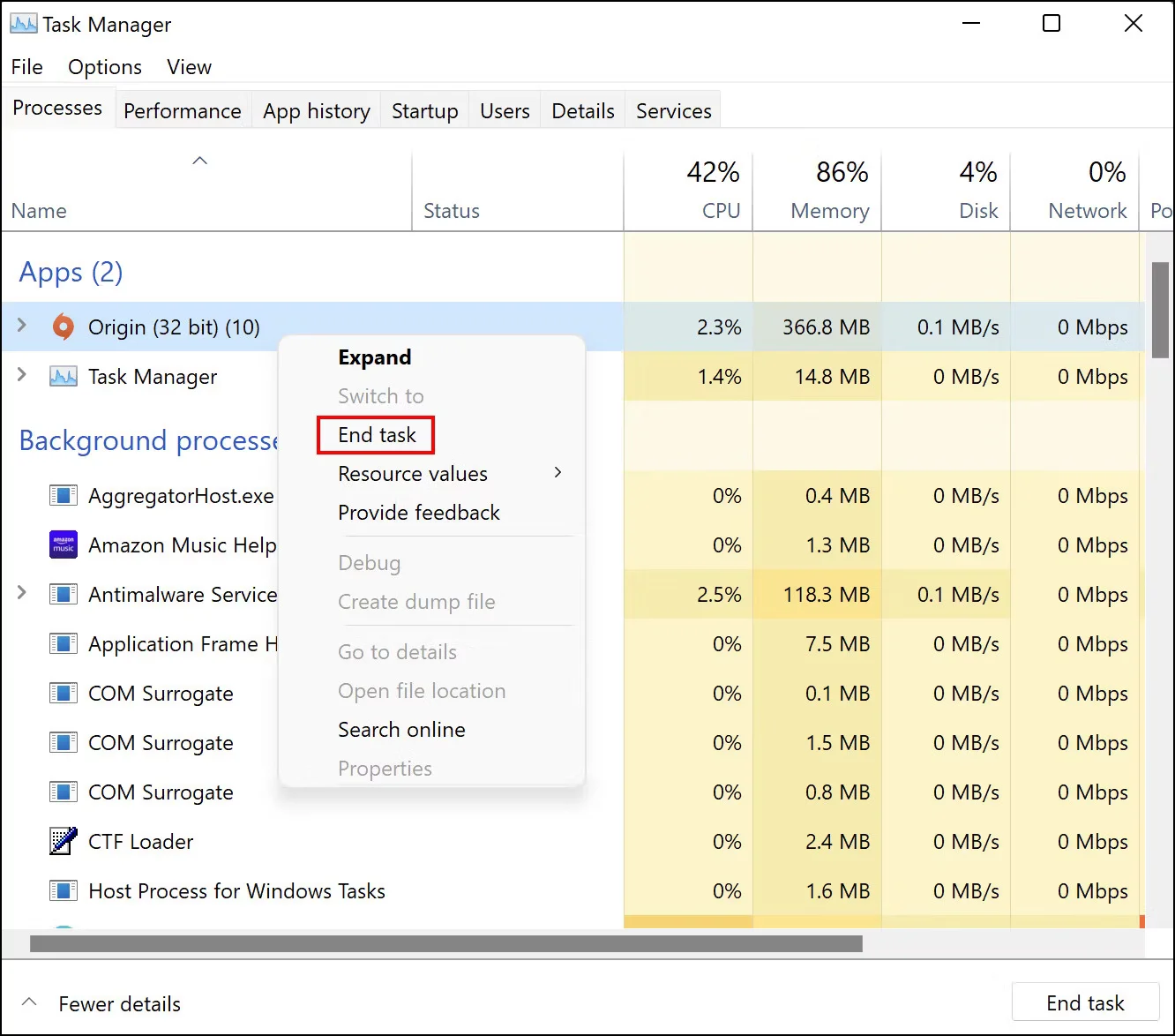
在某些情况下,某些应用程序中的用户配置文件在运行时被临时错误感染,这会阻止它们按预期运行。 由于这些错误是暂时的,在大多数情况下,您只需退出应用程序然后重新登录即可消除它们。
这就是为什么我们建议您在继续执行更复杂的故障排除方法之前尝试退出游戏客户端,然后重新登录。 您可以这样做:
- 启动 Origin 并单击 起源 位于窗口的左上角。
- 选择 登出 从上下文菜单中。
- 成功退出应用程序后,转到任务管理器,然后在“进程”选项卡中,查找 Origin。
- 右键单击它并选择 结束任务.
- 然后,再次启动 Origin 并重新登录您的帐户。
如果这不起作用,请继续下面的下一个方法。
2.禁用您的防病毒和Windows Defender
在某些情况下,用户报告说他们的防病毒程序正在阻止 Origin 正常运行。 这通常发生在防病毒程序将某些合法进程检测为威胁并由于此错误警报而阻止其操作时。
第三方防病毒程序和 Windows Defender 都可能发生这种情况。 如果您正在使用这些实用程序中的任何一个或两个,那么您可以尝试禁用它们,看看是否有帮助。
1.禁用第三方防病毒
如果您使用的是第三方防病毒程序,请启动它并在应用程序中查找“临时禁用防病毒”选项。 如果出现提示,请确认您的操作以继续。
此方法的步骤可能会因您使用的防病毒程序类型而异,但基本原理保持不变。 禁用程序的功能后,请转到 Origin 并尝试执行之前导致错误的操作。
2.禁用Windows Defender
Windows Defender 令人惊讶地在保护您的计算机方面做得非常好,但它有时也会在错误地将应用程序检测为有害之后干扰应用程序的进程。
以下是暂时禁用 Windows Defender 的方法:
- 类型 Windows 安全 在任务栏的搜索区域中,然后单击 打开.
- 在以下窗口中,单击 病毒和威胁防护.
- 点击 管理设置 在病毒和威胁防护设置下。
- 然后,关闭切换开关 实时保护.
您还可以领先一步,允许 Origin 通过 Windows Defender 防火墙。 但是,请确保您以管理员身份登录。 请按照以下步骤继续:
- 类型 Windows Defender 防火墙 在任务栏的搜索区域中,然后单击 打开.
- 点击 允许应用或功能通过 Windows Defender 防火墙 在左侧面板中。
- 点击 更改设置.
- 在以下窗口中,查找 Origin 并选中 Public 和 Private 部分下的框。
- 点击 好的 保存更改。
- 如果您无法在列表中找到 Origin,请单击 允许其他应用 按钮并导航到安装 Origin 的位置。
- 查找 Origin.exe 并单击 打开.
- 然后,点击 添加 按钮并按下 好的.
您现在可以启动 Origin 并查看是否可以运行它而不会出现正在讨论的错误。
3. 以管理员身份运行 Origin
另一个适用于某些用户的解决方案是以管理员身份运行 Origin。 有时,给予程序更高的权限可以让他们不受阻碍地执行他们的工作,并且是诊断应用程序错误的一种快速简便的方法。
以管理员身份运行 Origin 的方法如下:
- 右键单击桌面上的 Origin 快捷方式。
- 选择 以管理员身份运行 从上下文菜单中。
或者,您也可以键入 起源 在 Windows 搜索中并选择 以管理员身份运行 从那里的选项列表中。
4.清除原始缓存
缓存是应用程序和程序存储的临时数据,以备将来使用。 此数据通常包含您的登录信息、安装的游戏和其他类似性质的详细信息。
如果 Origin 的缓存文件已损坏,您可能还会遇到 Origin 错误 327683:0。 在这种情况下,删除这些文件可能对您有用。
由于此数据是临时的,因此删除它是安全的。
请按照以下步骤清除原始缓存:
- 按打开运行对话框 win + R.
- 类型 %ProgramData%/来源 在运行的文本字段中,然后单击 好的.
- 进入文件资源管理器位置后,删除此文件夹的所有内容,除了 本地内容 文件夹。
- 完成后,再次打开运行并导航到 %应用程序数据%.
- 导航到 Roaming 文件夹并删除那里的 Origin 文件夹。
- 然后,前往 %应用程序数据% 再次定位,这一次,访问本地文件夹。
- 也从那里删除 Origin 文件夹。
- 最后,重新启动计算机并查看错误是否已修复。
5.重新安装原点
我们列表中的最后一种方法是卸载 Origin 并从 Scratch 重新安装。 如果您已经走到了这一步,但仍然无法解决问题,请按照以下步骤重新安装 Origin:
- 启动控制面板并单击 卸载程序 如下所示。
- 在以下窗口中,从屏幕上的应用程序列表中找到 Origin 并右键单击它。
- 选择 卸载 从上下文菜单中并按照屏幕上的程序继续。
- 卸载 Origin 后,在默认浏览器中导航到 Origin 的下载页面。
- 点击 下载 Windows 部分中的按钮,然后等待该过程完成。
您现在可以检查是否可以在 EA 桌面应用程序上使用 Origin 而不会出现任何问题。
原点更新错误,现已解决
上述方法应该可以帮助您更新现有游戏。 确保更新 EA 应用程序本身,因为过时的应用程序可能与系统不兼容并无法正常运行。
